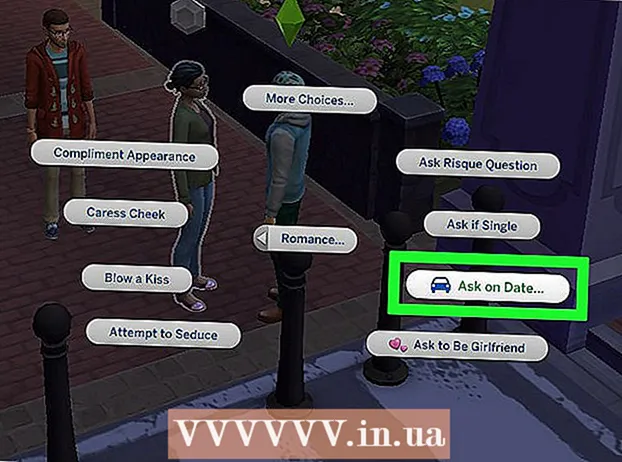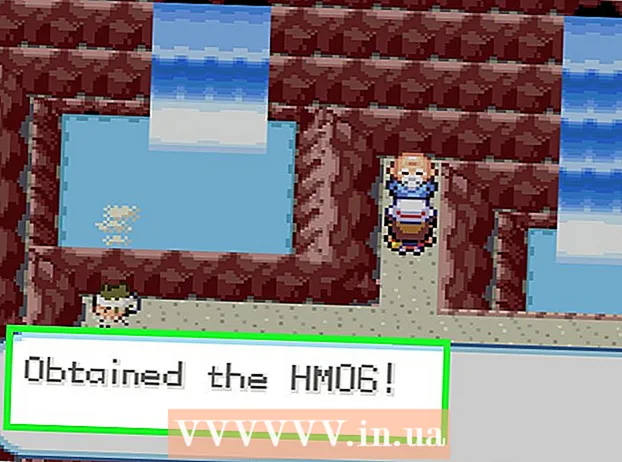著者:
Alice Brown
作成日:
25 5月 2021
更新日:
1 J 2024

コンテンツ
JavaはAndroidでは技術的にサポートされていません。つまり、JARファイルを実行したり、Java要素を使用してWebサイトを開いたりすることはできません。しかし、これらの制限を回避する方法はいくつかあります。携帯電話でJARファイルを実行する場合は、rootアクセスが必要であり、エミュレーターをインストールします。 Java要素を使用してWebサイトを閲覧する場合は、リモートデスクトップを使用してデスクトップブラウザからサイトにアクセスする必要があります。
ステップ
方法1/2:Javaエミュレーター
 1 Javaエミュレータをインストールするには、rootアクセスが必要です。 これを行うには、電話を「ハッキング」する必要があります(詳細については、この記事を参照してください)。
1 Javaエミュレータをインストールするには、rootアクセスが必要です。 これを行うには、電話を「ハッキング」する必要があります(詳細については、この記事を参照してください)。 - 注:Javaエミュレーターでは、Java要素を含むWebサイトを表示することはできませんが、JARファイルを実行することはできます。 Webサイトを閲覧する場合は、次のセクションにスキップしてください。
 2 Android用のJavaエミュレーターを見つけてダウンロードします。 各エミュレーターは特定のデバイスでより適切に機能するため、いくつかの異なるエミュレーターをダウンロードすることをお勧めします。 GooglePlayストアにはエミュレーターはありません。 APKファイルは開発者サイトからダウンロードする必要があります。より人気のあるエミュレーターには、次のものがあります。
2 Android用のJavaエミュレーターを見つけてダウンロードします。 各エミュレーターは特定のデバイスでより適切に機能するため、いくつかの異なるエミュレーターをダウンロードすることをお勧めします。 GooglePlayストアにはエミュレーターはありません。 APKファイルは開発者サイトからダウンロードする必要があります。より人気のあるエミュレーターには、次のものがあります。 - 音素
- JBED
- JBlend
- ネットマイト
 3 phoneMeをインストールします。 開発者のWebサイトからphoneMeアプリケーションのARCファイルをダウンロードします。また、OpenIntentsファイルマネージャーアプリケーションのAPKファイルをダウンロードする必要があります。両方のARKファイルをAndroidデバイスのルートディレクトリにコピーします。
3 phoneMeをインストールします。 開発者のWebサイトからphoneMeアプリケーションのARCファイルをダウンロードします。また、OpenIntentsファイルマネージャーアプリケーションのAPKファイルをダウンロードする必要があります。両方のARKファイルをAndroidデバイスのルートディレクトリにコピーします。 - APKファイルを実行してアプリケーションをインストールします。
- JADGenをコンピューターにダウンロードし、このプログラムを使用して、実行するJARファイルのJADファイルを作成します。
- JARファイルとJADファイルをデバイスの1つのフォルダーにコピーします。 JARファイル名にスペースが含まれていないことを確認してください。
- phoneMeでファイルを実行します。
 4 Jbedをインストールします。 Jbedからアーカイブをダウンロードし、コンピューターに解凍します。 ARKファイルを携帯電話のルートディレクトリにコピーし、ADBを使用してlibjbedvm.soを/ system / libディレクトリに移動します。 ARKファイルを実行して、アプリケーションをデバイスにインストールします。
4 Jbedをインストールします。 Jbedからアーカイブをダウンロードし、コンピューターに解凍します。 ARKファイルを携帯電話のルートディレクトリにコピーし、ADBを使用してlibjbedvm.soを/ system / libディレクトリに移動します。 ARKファイルを実行して、アプリケーションをデバイスにインストールします。 - ADBとコマンドを使用してlibjbedvm.soを移動できます adb push /ファイルの場所/libjbedvm.so / system / lib.
- 実行するJARファイルを電話の別のフォルダーにコピーします。
- Jbedを起動し、「メニュー」をクリックします。 JARファイルのあるフォルダーに移動し、実行するファイルを選択します。
 5 JBlendをインストールします。 JBlendアーカイブをダウンロードして解凍します。ファイルを携帯電話にコピーします。 RootExplorerアプリをインストールします。 Root Explorerを開き、上隅にある[r / w]をクリックします。以下のファイルを指定のディレクトリにコピーします。
5 JBlendをインストールします。 JBlendアーカイブをダウンロードして解凍します。ファイルを携帯電話にコピーします。 RootExplorerアプリをインストールします。 Root Explorerを開き、上隅にある[r / w]をクリックします。以下のファイルを指定のディレクトリにコピーします。 - ibDxDrmJava.so- /システム/ lib
- libjbmidpdy.so- /システム/ lib
- libjbmidp.so- /システム/ lib
- javax.obex.jar- /システム/フレームワーク
- MetaMidpPlayer.apk- /システム/アプリ
- MidpPlayer.apk- /システム/アプリ
- 実行するJARファイルを携帯電話にコピーします。 JBlendを使用して、ファイルを選択してアップロードします。
 6 Netmiteをインストールします。 NetmiteのWebサイトから最新バージョンをダウンロードします。 ARKファイルを携帯電話にコピーして実行し、Netmiteをインストールします。
6 Netmiteをインストールします。 NetmiteのWebサイトから最新バージョンをダウンロードします。 ARKファイルを携帯電話にコピーして実行し、Netmiteをインストールします。 - Netmite Webサイトのコンバーターを使用して、JAR / JADファイルをAPKファイルに変換します。
- 受信したARKファイルを携帯電話にコピーして実行し、インストールします。実行するすべてのJARファイルに対してこの手順を繰り返します。
- 携帯電話でNetmiteを開き、このアプリを使用して、インストールされているJARファイルのいずれかを選択します。
方法2/2:リモートデスクトップ
 1 AndroidデバイスにChromeリモートデスクトップアプリをインストールします。 Java要素を使用してWebサイトを閲覧する必要がある場合は、リモートデスクトップを使用して別のコンピューターにアクセスします。これにより、コンピューターのブラウザーを使用してWebサイトを閲覧できるようになります。
1 AndroidデバイスにChromeリモートデスクトップアプリをインストールします。 Java要素を使用してWebサイトを閲覧する必要がある場合は、リモートデスクトップを使用して別のコンピューターにアクセスします。これにより、コンピューターのブラウザーを使用してWebサイトを閲覧できるようになります。 - Chromeリモートデスクトップアプリは、パソコンのChromeブラウザにすばやく接続できるため、リモートアクセスを取得するための最も効率的な方法です。
 2 GoogleChromeにリモートデスクトップ拡張機能をインストールします。 これを行うには、コンピュータにGoogleChromeがインストールされている必要があります。この拡張機能は、Chromeウェブストアから無料でダウンロードできます。 Chromeで、メニュー(☰)をクリックし、[設定]> [拡張機能]を選択します。 (下部にある)[拡張機能のダウンロード]をクリックして、Chromeリモートデスクトップを検索します。
2 GoogleChromeにリモートデスクトップ拡張機能をインストールします。 これを行うには、コンピュータにGoogleChromeがインストールされている必要があります。この拡張機能は、Chromeウェブストアから無料でダウンロードできます。 Chromeで、メニュー(☰)をクリックし、[設定]> [拡張機能]を選択します。 (下部にある)[拡張機能のダウンロード]をクリックして、Chromeリモートデスクトップを検索します。 - 拡張機能をインストールしたら、Googleアカウントで拡張機能にログインし、[リモート接続を有効にする]ボタンをクリックする必要があります。
- 追加のセキュリティ対策として、接続用のPINを作成できます。
 3 リモートデスクトップアプリケーションを起動します。 Googleアカウントでサインインし、利用可能な接続のリストからデスクトップコンピューターを選択します。 PINを入力すると(作成した場合)、すぐにコンピューターのデスクトップにアクセスできるようになります。
3 リモートデスクトップアプリケーションを起動します。 Googleアカウントでサインインし、利用可能な接続のリストからデスクトップコンピューターを選択します。 PINを入力すると(作成した場合)、すぐにコンピューターのデスクトップにアクセスできるようになります。  4 リモートデスクトップアプリケーションを使用して、コンピューターでブラウザーを起動します。 ブラウザでJava要素を含むサイトを開きます。ボタン/リンクをクリックしてから対応するアクションまでの遅延に注意してください。これは、リモートコンピューターと電話の間の接続の遅延が原因で発生します。
4 リモートデスクトップアプリケーションを使用して、コンピューターでブラウザーを起動します。 ブラウザでJava要素を含むサイトを開きます。ボタン/リンクをクリックしてから対応するアクションまでの遅延に注意してください。これは、リモートコンピューターと電話の間の接続の遅延が原因で発生します。
同様の記事
- Android携帯でJavascriptを有効にする方法
- .JARファイルを実行する方法
- Androidでアプリを非表示にする方法
- PPSSPPアプリを使用してAndroidでPSPゲームをプレイする方法
- Androidフォンの内部ストレージからSDカードにアプリを転送する方法
- Androidで隠し画像を見つける方法
- AndroidでGPSを使用する方法